 |
 |
HOME > 호스팅 > 아사프로2.0 > 만들기 > 관리자 추가하기 |
|
|
|
| 1. 관리자 추가하기 |
| (1) 위치 : 관리자접속 > 환경설정(표시①) > 관리자관리(표시②) > 관리자추가(표시③) 클릭 |
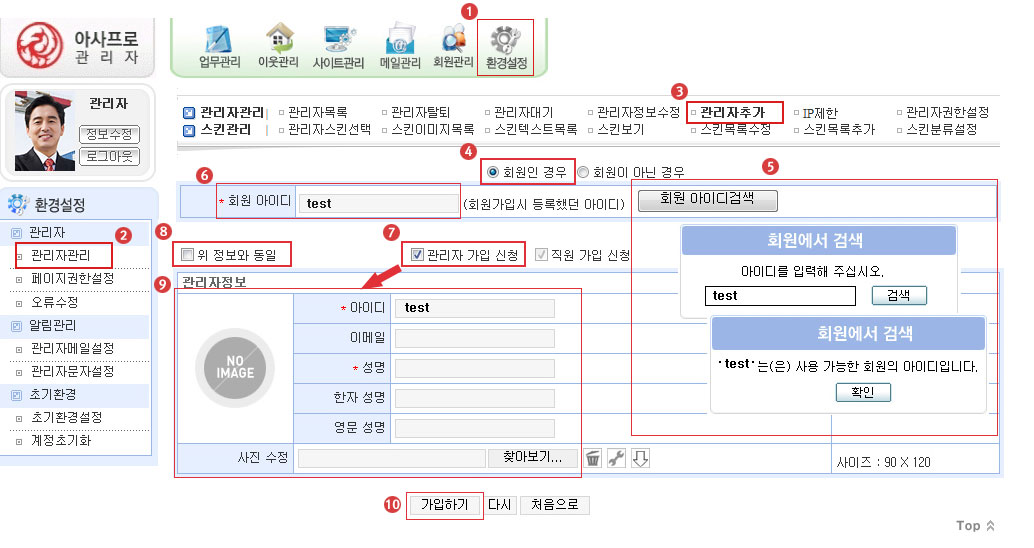 |
(2) 회원인 경우 |
| - ‘회원인 경우’(표시④)가 선택되어 있는지 확인한 후 ‘회원 아이디검색’ 버튼을 클릭하여 회원아이디를 입력 후 검색을 하여 사용 가능한 회원인지 확인(표시⑤)을 합니다. |
| - 사용가능한 회원을 확인한 후 확인버튼을 누르면 검색한 아이디가 ‘회원아이디’(표시⑥)란에 표시됩니다. |
- ‘관리자 가입 신청’(표시⑦)이 체크되어 있는지 확인하고 ‘위 정보와 동일’(표시⑧)에 체크를 하면 ‘관리자 정보’(표시⑨)란에 회원정보와 동일한 아이디, 이메일, 성명이
자동으로 표시됩니다. |
| - 나머지 관리자 정보를 기입하고 ‘가입하기’(표시⑩) 버튼을 클릭합니다. |
| - 정상적으로 신청되었습니다. 관리자의 승인 후 관리자로 인정됩니다.’라는 alert창에서 ‘확인’ 버튼을 클릭하면 ‘관리자대기’(표시⑪) 페이지로 연결됩니다. |
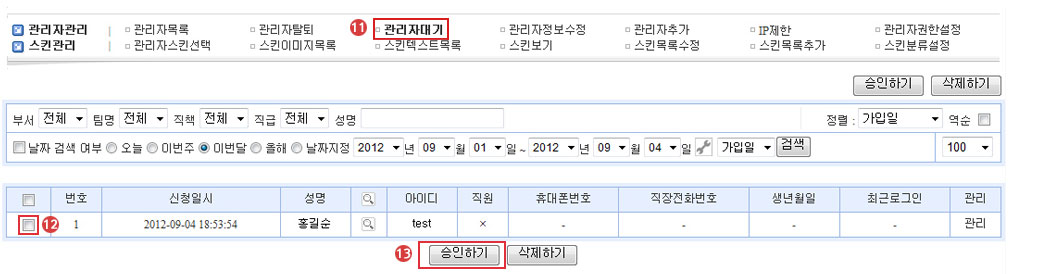 |
| - 해당 관리자 목록 앞의 체크박스(표시⑫)에 체크하고 '승인하기' 버튼(표시⑬)을 누르면 관리자로 추가됩니다. |
(3) 회원인 아닌경우
|
- ‘회원이 아닌 경우’(표시①)를 선택합니다. |
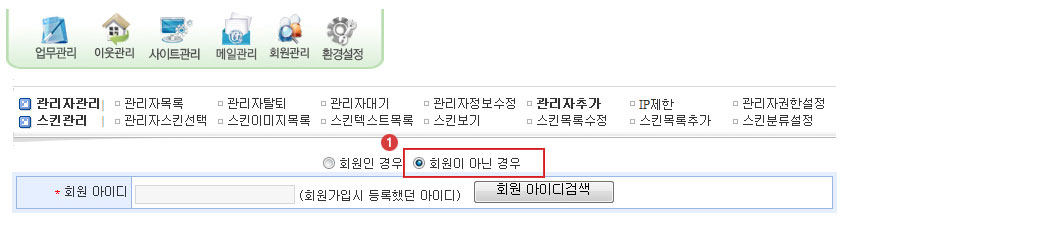 |
| - 글로벌 회원정보(표시②), 한국 회원정보(표시③), 한국 위치정보(표시④)란에 해당 정보를 기입합니다. |
- ‘관리자 가입 신청’(표시⑤)이 체크되어 있는지 확인하고 ‘위 정보와 동일’(표시⑥)에 체크를 하면 ‘관리자 정보’(표시⑦)란에 회원정보와 동일한 아이디, 이메일, 성명이
자동으로 표시됩니다. |
| - 나머지 관리자 정보를 기입하고 ‘가입하기’(표시⑧) 버튼을 클릭합니다. |
| - ‘정상적으로 신청되었습니다. 관리자의 승인 후 관리자로 인정됩니다.’라는 alert창에서 ‘확인’ 버튼을 클릭하면 ‘관리자대기’(표시⑪) 페이지로 연결됩니다. |
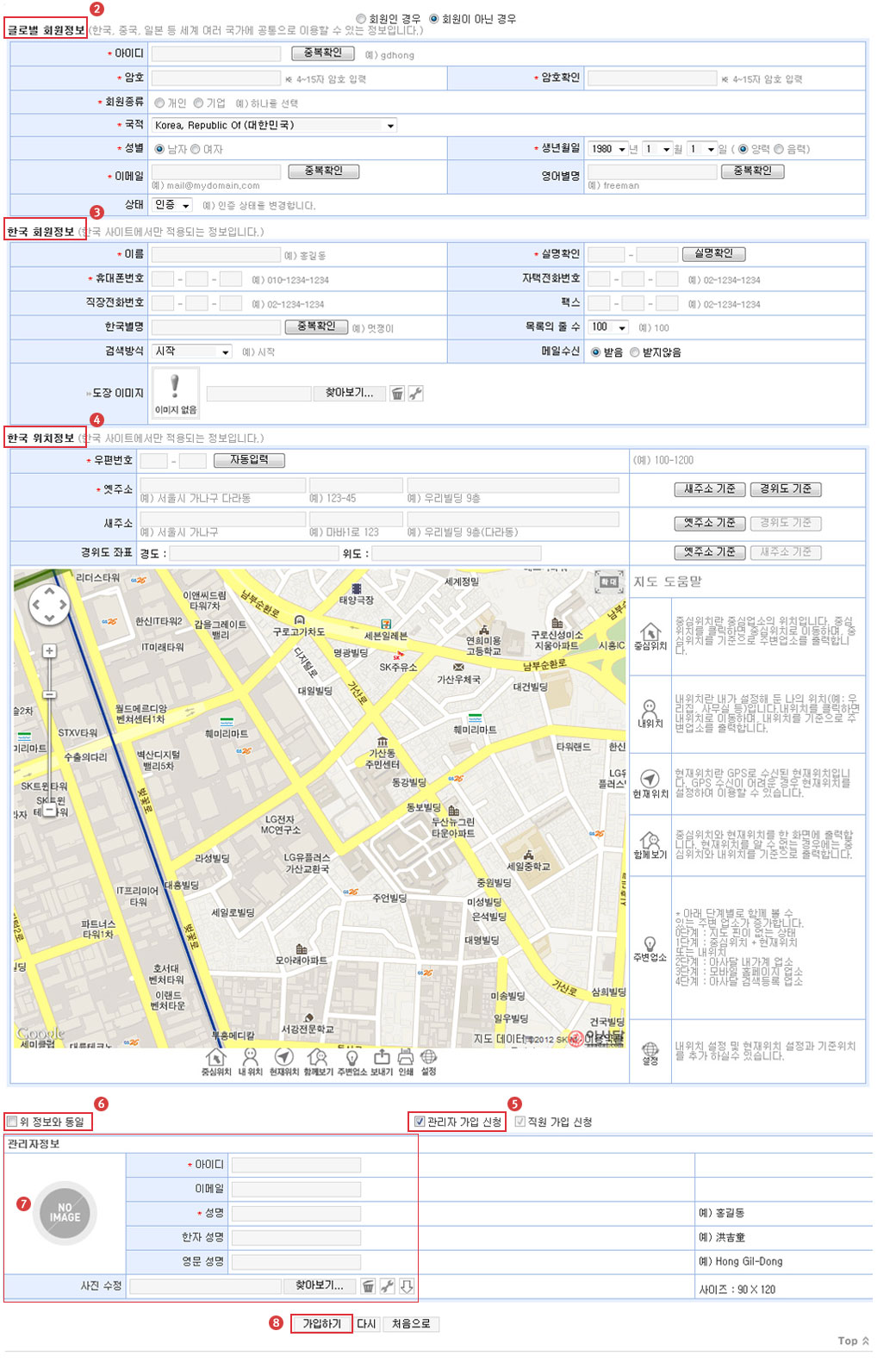 |
| - 해당 관리자 목록 앞의 체크박스(표시⑫)에 체크하고 '승인하기' 버튼(표시⑬)을 누르면 관리자로 추가됩니다. |